Zrušení (změna) ukončení pracovního poměru
Obsah
- Zrušení (změna) ukončení pracovního vztahu
- Finální podoba dialogu Zrušení ukončení pracovního vztahu
- Ukončení platnosti výchozích složek v dialogu Pracovní poměr
- Dialog Pracovník a datum ukončení v Prohlášení
- Dialog Pracovník a datum ukončení v tabulce Slevy na dani a daňová zvýhodnění
- Dialog Pracovník a kontrola data ukončení pomocí tlačítek „Historie ZP” anebo „Oznámení”
- Navazující a související dokumenty
Obrazová dokumentace je ilustrační, neslouží jako závazný příklad nastavení.
Zrušení (změna) ukončení pracovního vztahu
- Tento dokument navazuje na popis Ukončení pracovního poměru.
- V agendě Personalistika v záznamu Pracovník na kartě Prac.poměry v záznamu Pracovní poměr na kartě Obecné naleznete pole Datum ukončení.
- Jestliže potřebujete zrušit datum ukončení poměru, v dialogu Pracovní poměr, na kartě Obecné, v poli Datum ukončení zadané datum smažte a po klepnutí na Enter nebo
 se otevře dialog Zrušení ukončení prac. vztahu – Konopník Jan (obr. 1), v němž je však datum ukončení stále uvedeno.
se otevře dialog Zrušení ukončení prac. vztahu – Konopník Jan (obr. 1), v němž je však datum ukončení stále uvedeno.
Výchozí složky
- V této sekci (obr. 1) klepněte na tlačítko Zrušit ukončení. Všimněte si, že po této akci již není tlačítko aktivní (obr. 1).
- V poli Zrušit ukončení k datu zůstane původní datum ukončení (identifikace nutná pro systém sloužící ke zrušení platnosti do konkrétního data, protože může existovat více ukončených složek již k dřívějšímu datu).
- Pokračujte sekcí Dovolená.
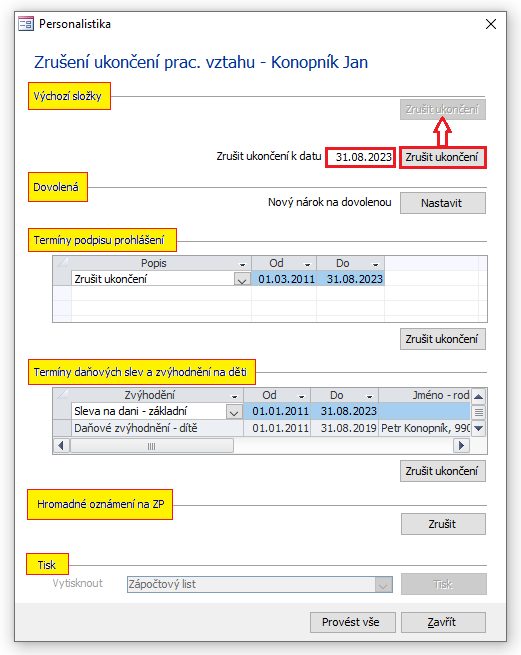
Obrázek 1: Dialog Zrušení ukončení pracovního vztahu.
Dovolená
- V dialogu Nárok na dovolenou pracovního vztahu je původní datum ukončení poměru odstraněno (obr. 2).
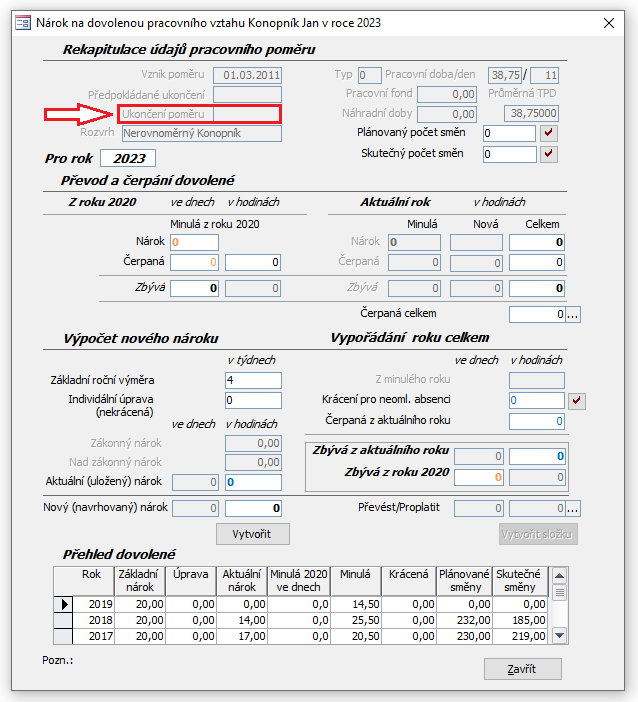
Obrázek 2: Dialog Nárok na dovolenou pracovního vztahu.
Prohlášení
- Po klepnutí na tlačítko Zrušit ukončení (obr. 1) se otevře dialog Zrušení ukončení termínů (Prohlášení), ve kterém je třeba označit zatržítkem
 položku ve sloupci Typ, tzn. vyberte termíny, u kterých chcete zrušit ukončení (obr. 3).
položku ve sloupci Typ, tzn. vyberte termíny, u kterých chcete zrušit ukončení (obr. 3). - Dialog uzavřete a výběr potvrdíte klepnutím na tlačítko OK.
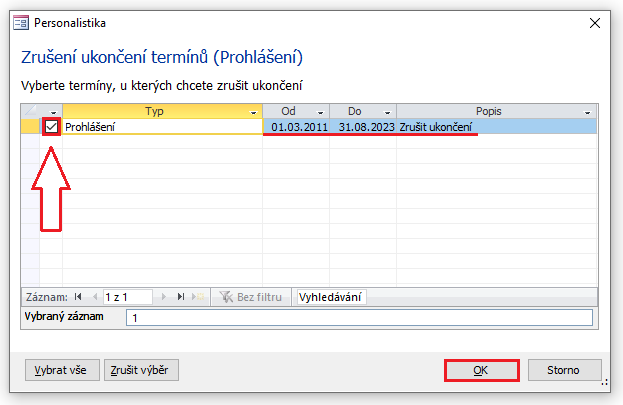
Obrázek 3: Dialog Zrušení ukončení termínů (Prohlášení).
Slevy na dani a daňová zvýhodnění
- Položky s termíny vyberete zatržítkem
 (obr. 4) obdobně jako u předchozího „Prohlášení”.
(obr. 4) obdobně jako u předchozího „Prohlášení”. - Dialog uzavřete a výběr potvrdíte klepnutím na tlačítko OK(obr. 4).
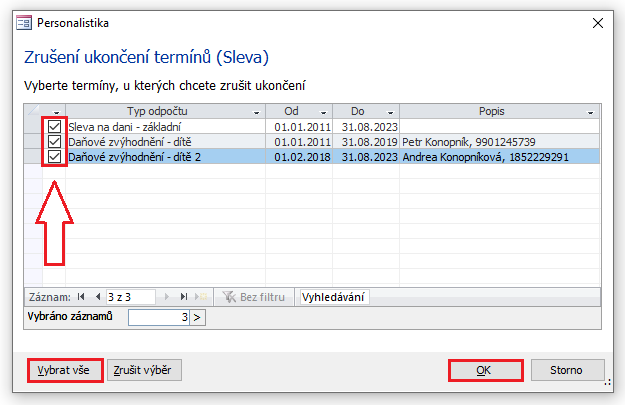
Obrázek 4: Zrušení ukončení termínů (Sleva).
Zdravotní pojišťovna
- Zdravotní pojišťovny a termíny, u kterých chcete zrušit ukončení, vyberete zatržítkem
 (obr. 5, 6) obdobně jako u předchozích kroků.
(obr. 5, 6) obdobně jako u předchozích kroků. - Dialogy uzavřete a výběry potvrdíte klepnutím na tlačítka OK(obr. 5, 6).
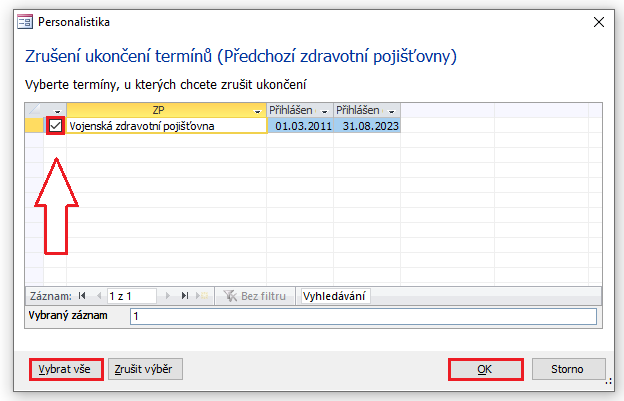
Obrázek 5: Zrušení ukončení termínů (Předchozí zdravotní pojišťovny).
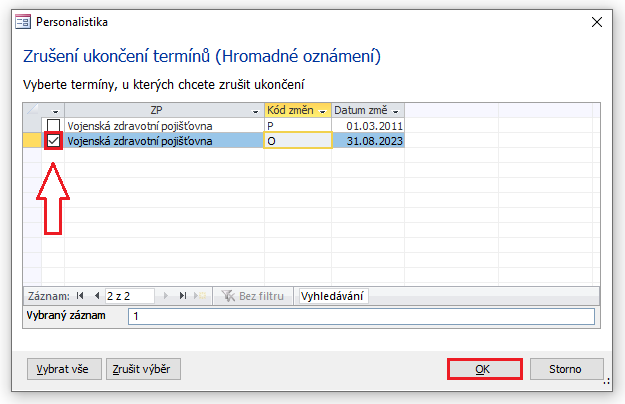
Obrázek 6: Zrušení ukončení termínů (Hromadné oznámení).
Tisk
- Nabídka pole Vytisknout a tlačítko Tisk nejsou dostupné.
Finální podoba dialogu Zrušení ukončení pracovního vztahu
- A konečně dialog Zrušení ukončení pracovního vztahu (obr. 7) následně vypadá takto:
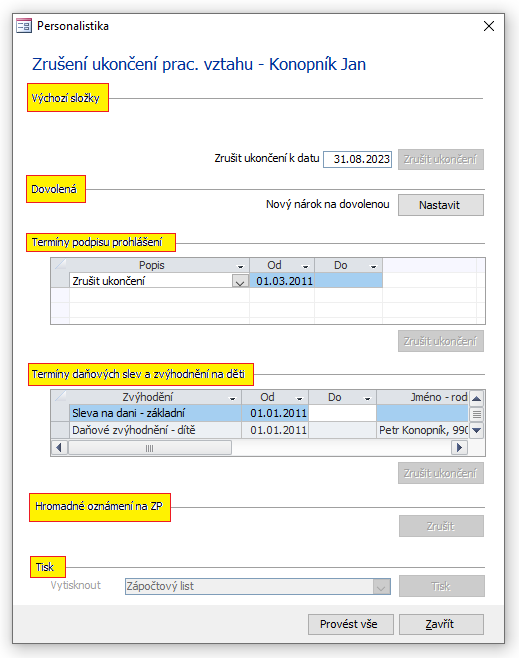
Obrázek 7: Dialog Zrušení ukončení pracovního vztahu.
Ukončení platnosti výchozích složek v dialogu Pracovní poměr
- V detailu dialogu Pracovní poměr, na kartě Nastavení (obr. 8) uvidíte, že platnost výchozích složek ve sloupci Do je opět bez ukončení.
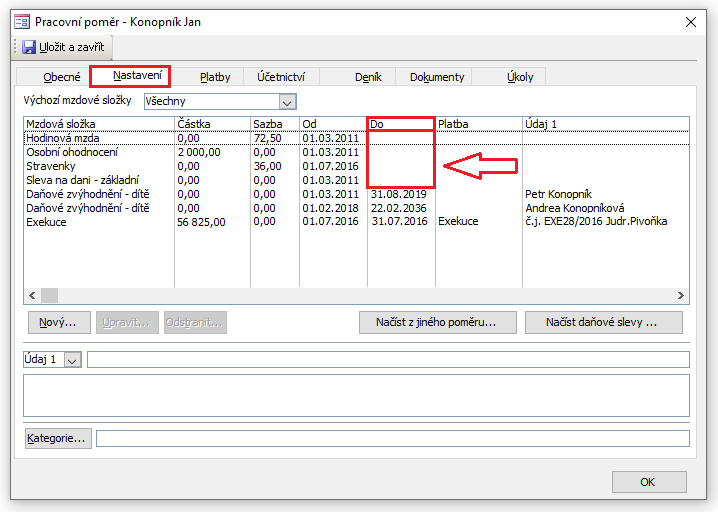
Obrázek 8: Dialog Pracovní poměr, karta Nastavení.
Dialog Pracovník a datum ukončení v Prohlášení
- V dialogu Pracovník, na kartě Personální →
 Prohlášení → tabulka → sloupec Do je prázdný (obr. 9).
Prohlášení → tabulka → sloupec Do je prázdný (obr. 9).
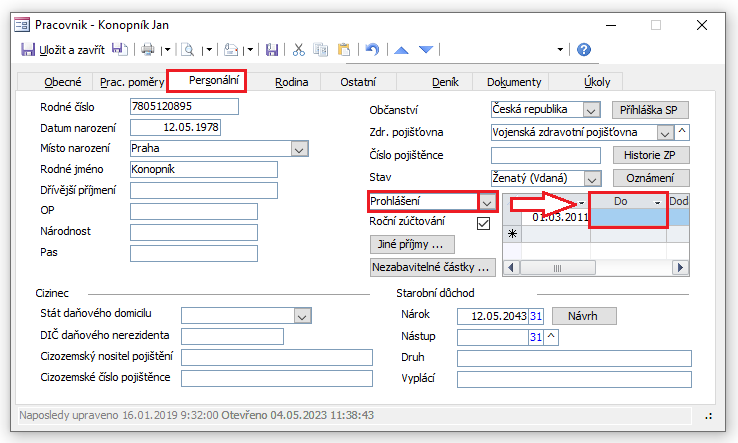
Obrázek 9: Dialog Pracovník, karta Personální.
Dialog Pracovník a datum ukončení v tabulce Slevy na dani a daňová zvýhodnění
- Dialog Pracovník, karta Rodina a tabulka Slevy na dani a daňová zvýhodnění… → sloupec Do je prázdný (obr. 10).
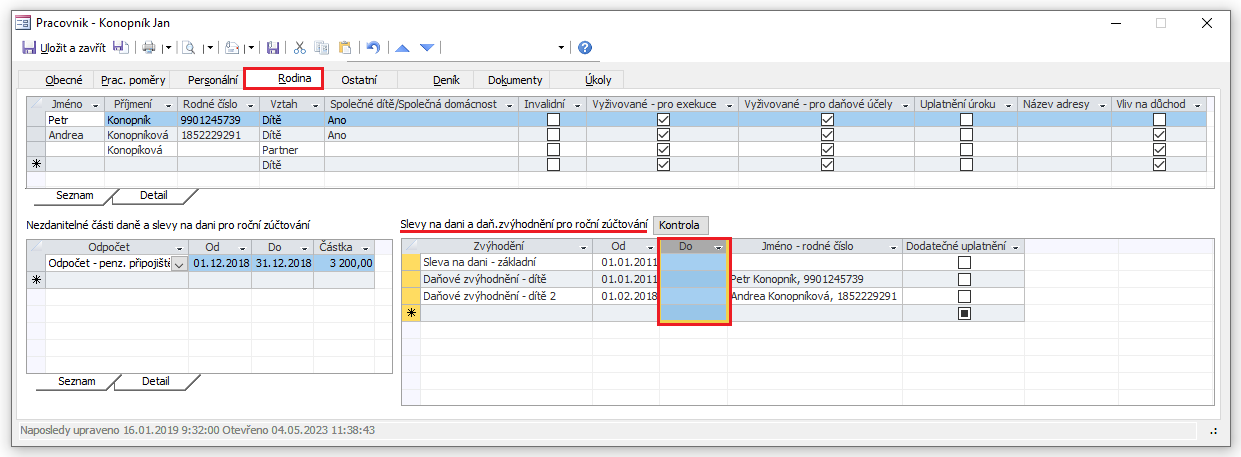
Obrázek 10: Dialog Pracovník, karta Rodina.
- Jak víte, z tohoto dialogu se tisknou slevy na děti na tiskový formulář Potvrzení o zdanitelných příjmech. Vlivem zrušení dat ukončení poměru systém smazal data ve sloupci Do (obr. 10). Původně zde byla data vyjadřující dosažení 18 let věku dětí. Proto je třeba v tabulce Slevy na dani a daňová zvýhodnění pro roční zúčtování (obr. 11) znovu vybrat typ Daňové zvýhodnění a přiřadit slevy jako při nástupu a nechat zapsat do sloupce Do datum 18. narozenin dítěte.
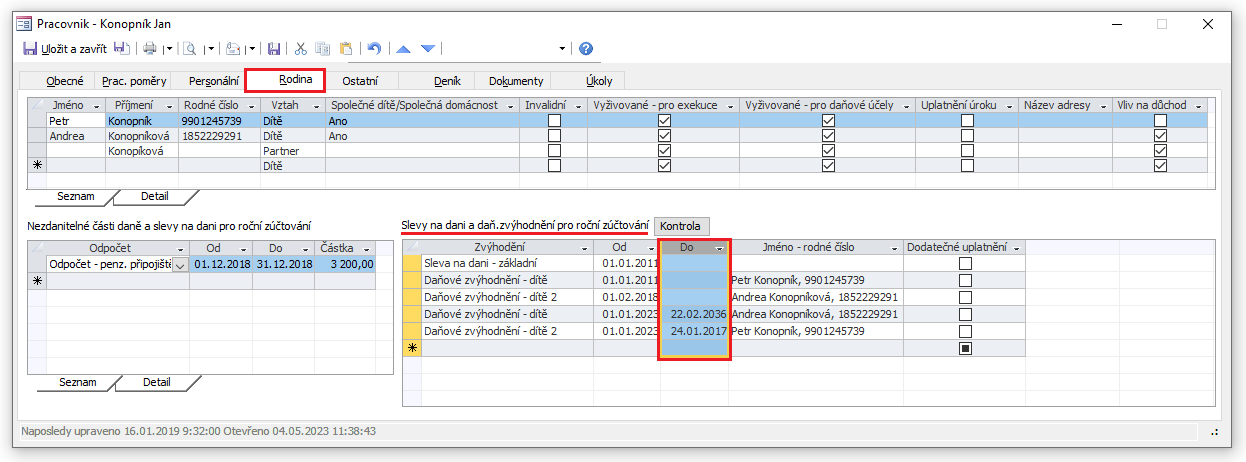
Obrázek 11: Dialog Pracovník, karta Rodina.
- Současně se systém zeptá, zda se má nastavit i výchozí mzdová složka. Zvolte Ano, aby se na kartě Nastavení ukončily složky Daňového zvýhodnění (obr. 12).

Obrázek 12: Dialog Pracovní poměr, karta Nastavení.
Dialog Pracovník a kontrola data ukončení pomocí tlačítek „Historie ZP” anebo „Oznámení”
- V dialogu Pracovník na kartě Personální (obr. 13) pro kontrolu data ukončení klepněte na tlačítko Historie ZP anebo Oznámení.
| 1 | 2 | |
|
|
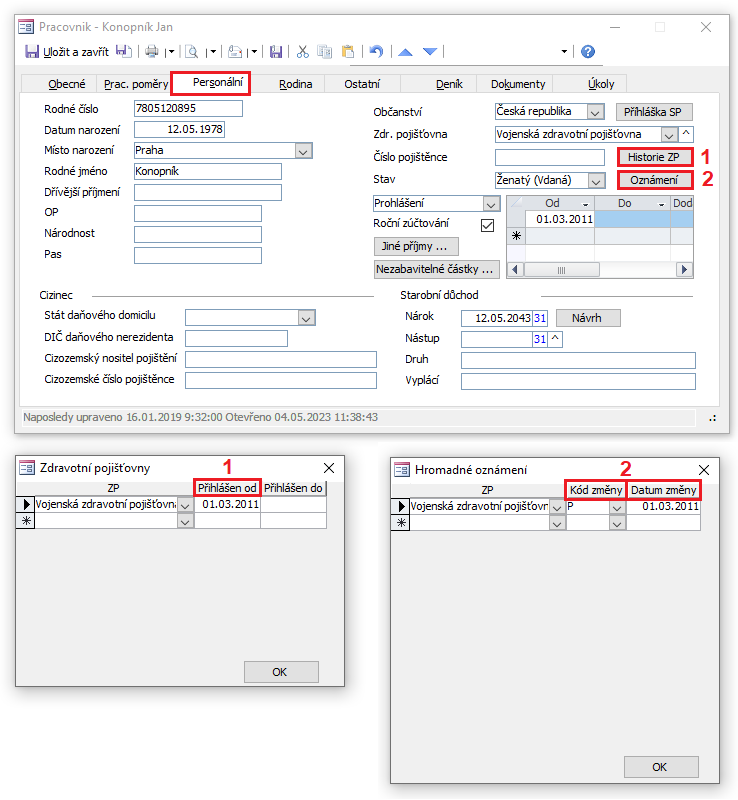
Obrázek 13: Dialog Pracovník, karta Personální, dialogy Zdravotní pojišťovny a Hromadné oznámení.
Související dokument
